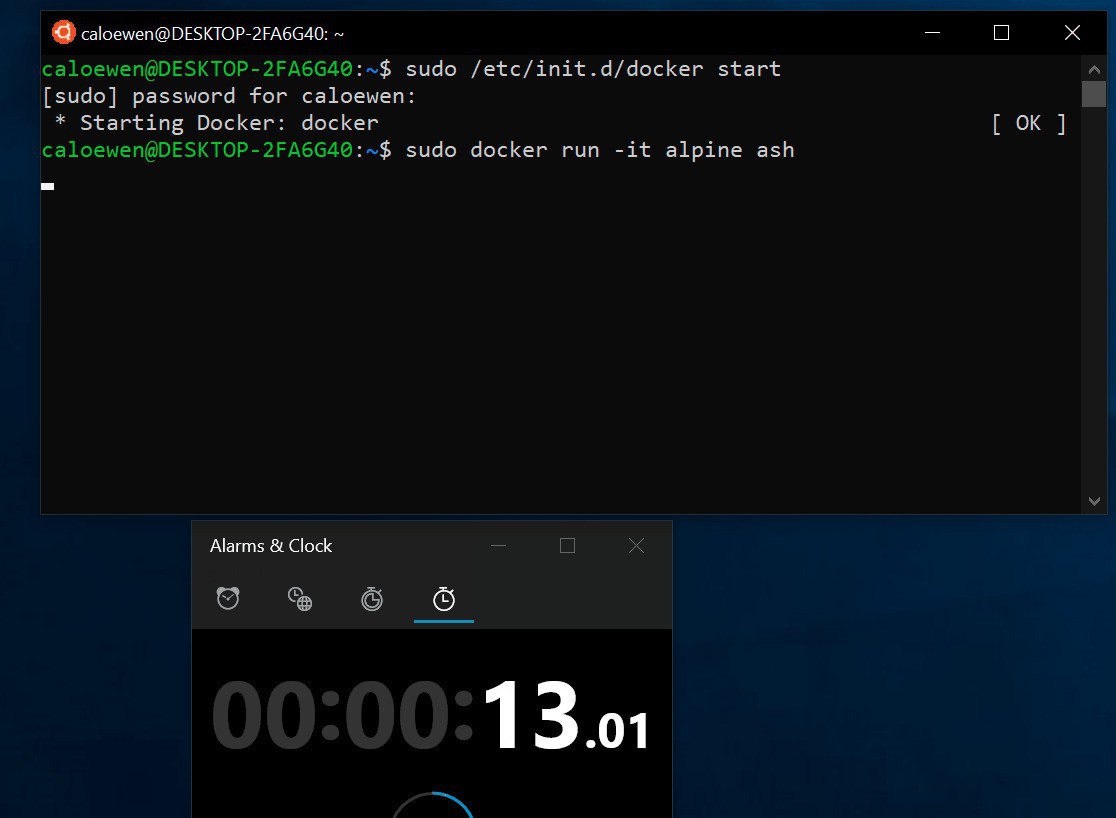
Microsoftは先日公開したWindows 10 20H1の最新プレビュービルドBuild 18971で、「Windows Subsystem for Linux 2(WSL 2)」が利用可能になったことを発表しました。
「WSL 2」は、Windows 10でLinuxが実行できる人気機能「WSL 1」のバージョンアップ版で、本物のLinuxカーネルの搭載によるさらなる互換性の向上や、ファイルアクセスの高速化など、さまざまな改良が行われています。
今回はWindows 10 20H1のプレビュー版で実際にWSL 2を使用する方法を説明します。
目次
WSL 2を実行する方法
WSL 2を実行する手順は以下の通りです。
- Windows 10 build 18917以降が実行されている事を確認(winverで確認可能)。
- 管理者権限でPowerShellプロンプトを開き以下のコマンドを実行。
Enable-WindowsOptionalFeature -Online -FeatureName VirtualMachinePlatform
- 再起動する。
- PowerShellプロンプトを開き、「wsl -l -v」でLinuxディストリビューションのバージョンを確認
- 「wsl --set-version Ubuntu 2」等でWSL 2に変換する(ディストリビューション名は適宜変更)。
- WSL 2をデフォルトにしたい場合「wsl --set-default-version 2」を実行する。
以下実際にUbuntuをWSL 1からWSL 2に変換した画面です。
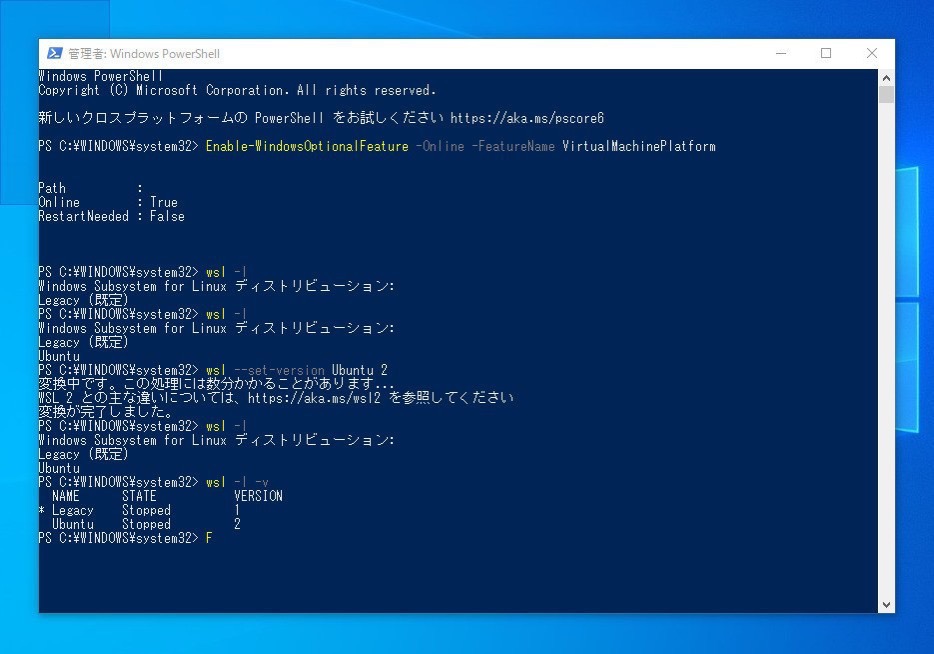
▲変換後に「wsl -l -v」を実行すると、Ubuntuのバージョンが2になっている事が分かります。
なお新しいwslコマンドには「--set-version」の他にもいくつかの便利なコマンドが導入されていて公式ブログで確認可能です。またWSL 2のインストール方法は公式ドキュメントでも説明されています。
まとめ
WSL 2では、Linuxとの互換性の改良によってDockerが動かせるようになり、これまで不満の多かったファイルI/Oが遅いという問題にも対策が取られています。正式公開が待たれる機能となりそうです。








